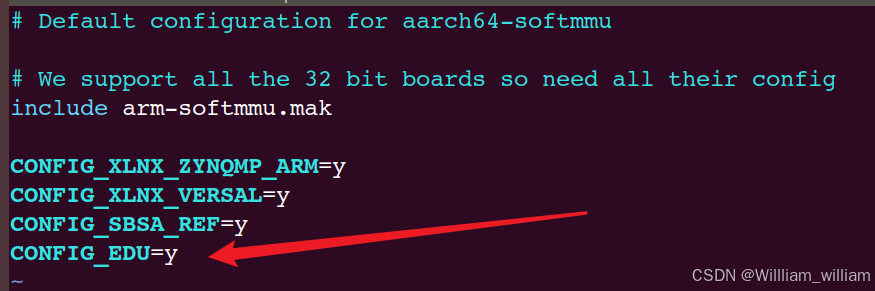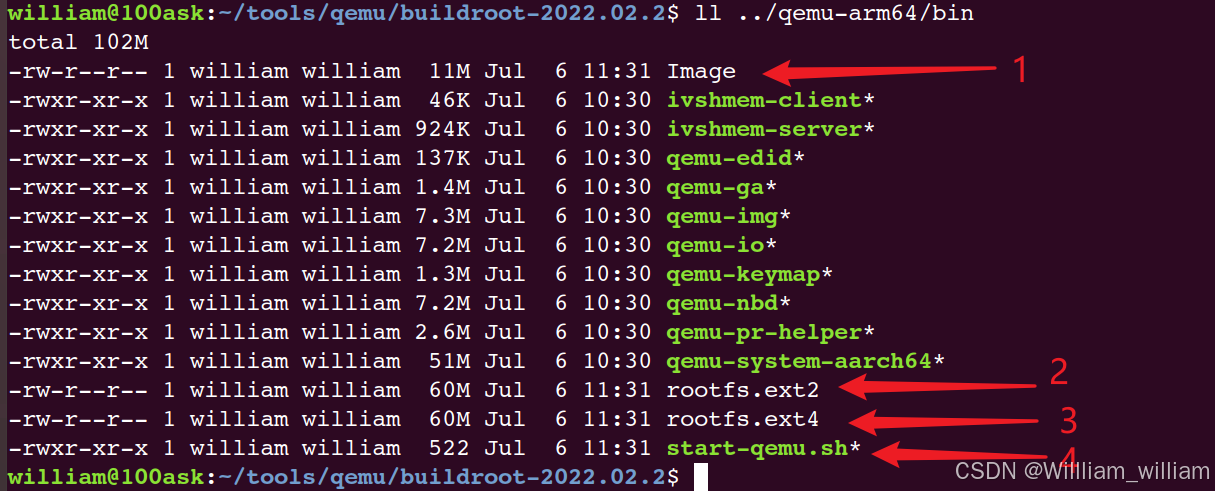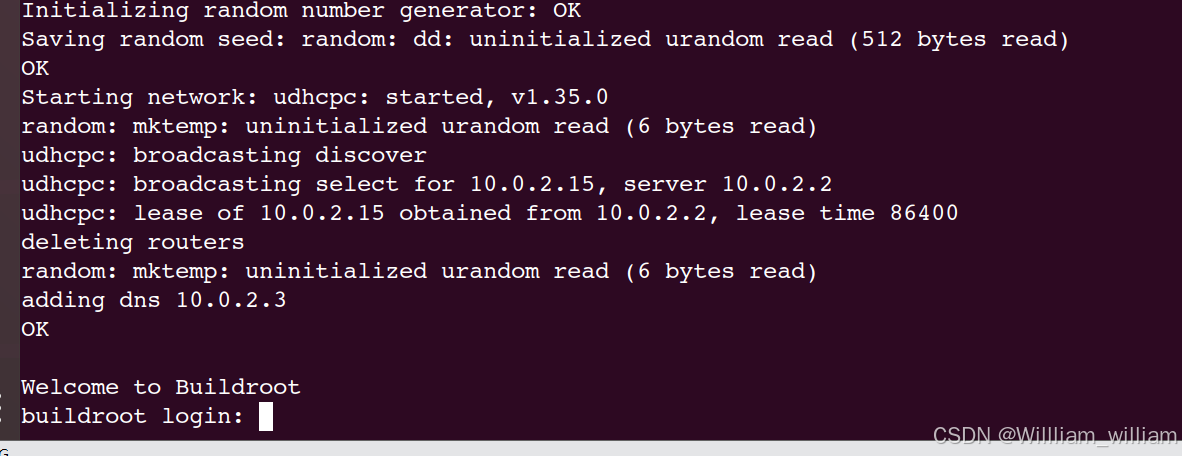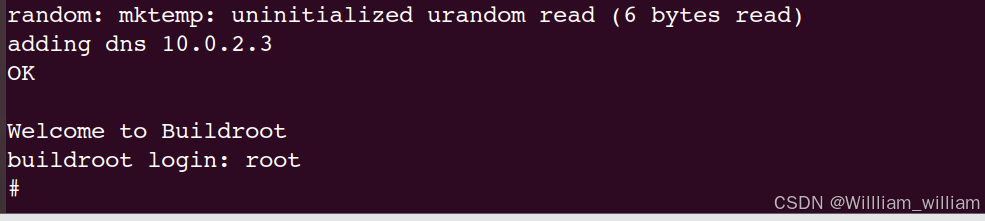QEMU学习之路(2)— 从零创建一个ARM64(aarch64)主机
一、前言
参考教程: bilibili:05_QEMU PCIE 开发环境准备
二、Ubuntu安装
三、QEMU安装
下载网站: https://download.qemu.org
下载文件:qemu-4.1.0-rc5.tar.xz
使用如下命令解压:
tar xvf qemu-4.1.0-rc5.tar.xz
然后进入解压后的目录
cd qemu-4.1.0-rc5
打开default-configs/aarch64-softmmu.mak加入 CONFIG_EDU=y 选项
接着执行如下命令进行配置:
./configure --prefix=$PWD --target-list=aarch64-softmmu --enable-debug --enable-sdl --enable-kvm --enable-tools --disable-curl
然后开始编译:
make
运行完后再执行如下命令:
make install
编译完成后我们新建一个自己的安装目录, 例如我们回到上一级,新建qemu-arm64目录
cd ..
mkdir qemu-arm64
然后将刚才编译出来的如下文件复制到新建目录下:
cp -r qemu-4.1.0-rc5/bin qemu-4.1.0-rc5/libexec qemu-4.1.0-rc5/share qemu-arm64
四、安装buildroot
下载网站:https://www.buildroot.org/downloads
下载文件:buildroot-2022.02.2.tar.gz
下载好后使用如下命令解压:
tar xvf buildroot-2022.02.2.tar.gz
进入解压完成后的目录,执行如下命令进行配置
cd buildroot-2022.02.2
make qemu_aarch64_virt_defconfig
然后执行make开始编译:
make
编译完成后的文件在output/images文件夹下,将该文件夹下的文件都复制到刚才新建的qemu-arm64/bin 目录下
cp output/images/* ../qemu-arm64/bin
复制完成后检查是否已经复制成功,如下4个文件是否存在:
五、启动QEMU
将上面复制过来的start-qemu.sh文件修改为如下所示:
./qemu-system-aarch64 -M virt -cpu cortex-a53 -nographic -smp 1 -kernel Image -append "rootwait root=/dev/vda console=ttyAMA0" -netdev user,id=eth0 -device virtio-net-device,netdev=eth0 -drive file=rootfs.ext4,if=none,format=raw,id=hd0 -device virtio-blk-device,drive=hd0 -nographic -device edu
然后执行该脚本
./start-qemu.sh
然后等待其启动完成即可:
输入用户名root,默认没有密码可直接登录:
我们可以输入uname -a 命令查看当前系统版本:
六、退出QEMU
我们可以输入 CTRL + a 然后按 x 键退出QEMU界面